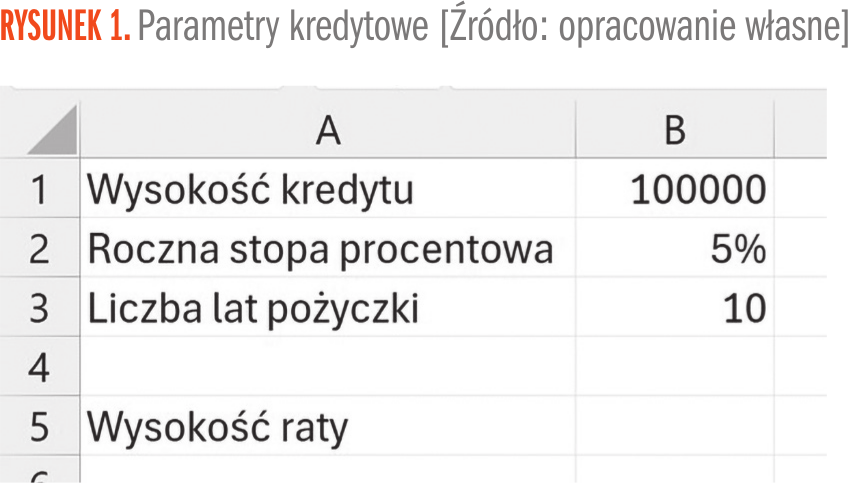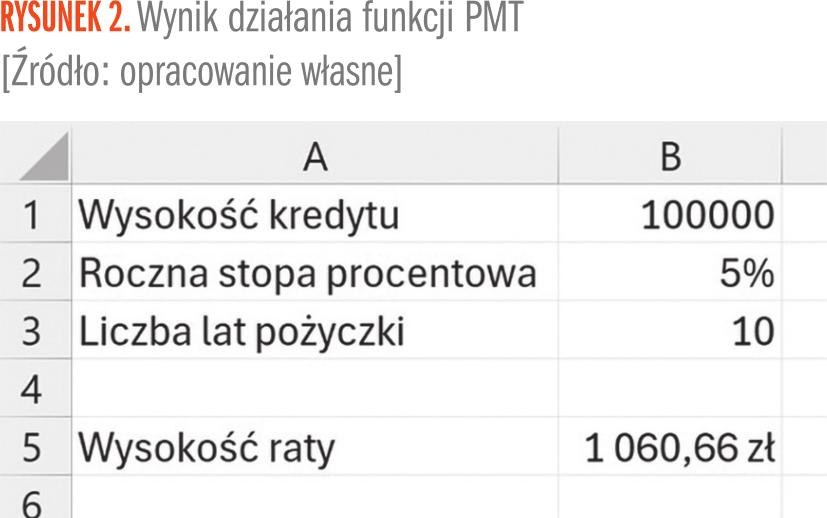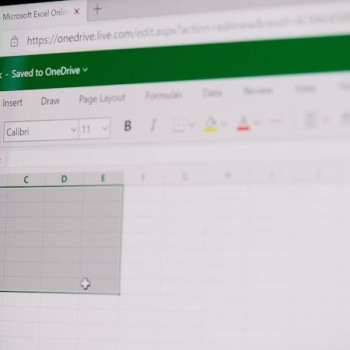Kiedy wyliczamy parametry kredytowe, zazwyczaj interesuje nas wysokość raty, jaką mamy do spłaty. Na wyliczenie tej wartości istnieje oczywiście odpowiednia funkcja w Excelu, którą można wykorzystać.
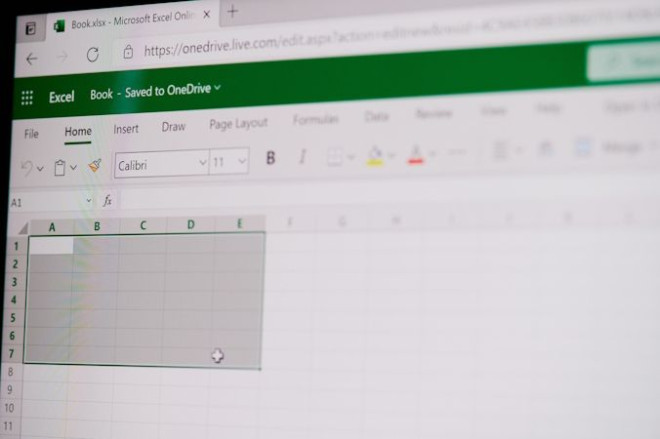
Jest to funkcja PMT(), której składnia jest następująca:
=PMT(stopa;liczba_okresów;wb;[wp];[typ]),
gdzie:
stopa – jest to stopa oprocentowania dla okresu pożyczki (czyli jeśli mamy oprocentowanie 5% w skali roku i płatności miesięczne, to stopa powinna wynosić 5%/12),
liczba_okresów – jest to liczba wszystkich rat pożyczki,
wb – jest to wartość bieżąca pożyczki,
wp – jest to wartość przyszła pożyczki lub saldo, które chcesz uzyskać na końcu spłaty rat (jeśli ten argument nie jest podany, przyjmuje domyślną wartość 0),
typ – oznacza sposób płatności rat, wartość 1 oznacza płatność na początku okresu, natomiast domyślna wartość 0 oznacza płatność na koniec okresu.
Zobaczmy, jak taka funkcja wygląda w praktyce.
Załóżmy, że mamy parametry takie, jak pokazane to zostało na Rysunku 1.
Dodatkowo przyjmijmy miesięczne spłaty kredytu. Chcąc teraz wyliczyć wysokość raty kredytowej, musimy w komórce B5 wpisać następującą formułę:
=PMT(B2/12;B3*12;-B1)
Warto w tym miejscu zauważyć, że wartość bieżąca pożyczki jest podawana ze znakiem minus, tak traktuje ją funkcja PMT(). Jeśli tego nie uwzględnimy, wtedy wysokość raty wyjdzie nam ujemna.
Po wprowadzeniu tej formuły dostaniemy wynik taki, jak pokazany jest na Rysunku 2.
Teraz jednak może pojawić się następujące pytanie: w jakiej wysokości kredyt mogę wziąć, aby przy takich samych parametrach jak poprzednio miesięczna rata wynosiła 1500 zł? Aby na to pytanie odpowiedzieć, są dwie możliwości. Pierwsza to ręczne wprowadzanie różnych wartości dla wysokości kredytu do komórki B1 i sprawdzanie, kiedy wysokość raty wyniesie 1500 zł. Jednak to rozwiązanie jest bardzo nieefektywne. Może się okazać, że trzeba będzie poświęcić bardzo dużo czasu, aby znaleźć odpowiednią wartość. Drugi sposób to wykorzystanie narzędzia „Szukaj wyniku” dostępnego w Excelu. Narzędzie to znajdziemy na wstążce na karcie „Dane” i po wybraniu narzędzia „Analiza warunkowa” (zostało to pokazane na Rysunku 3).
Wybierając to narzędzie, nie ma tak naprawdę znaczenia, która komórka w naszym arkuszu będzie aktywna. Po wybraniu narzędzia „Szukaj wyniku” pojawi się nam okienko, w którym musimy podać trzy informacje:
- „Ustaw komórkę” – tutaj musimy wskazać adres komórki w arkuszu, której wartość ma zostać ustawiona na konkretną wartość (w naszym przypadku będzie to komórka B5),
- „Wartość” – jest to wartość, jaka ma zostać ustawiona w komórce podanej powyżej (w naszym przypadku będzie to wartość 1500),
- „Zmieniając komórkę” – jest to adres komórki, dla której szukamy wartości (w naszym przypadku będzie to komórka B1).

Pozostałe 63% artykułu dostępne jest dla zalogowanych użytkowników serwisu.
Jeśli posiadasz aktywną prenumeratę przejdź do LOGOWANIA. Jeśli nie jesteś jeszcze naszym Czytelnikiem wybierz najkorzystniejszy WARIANT PRENUMERATY.
Zaloguj Zamów prenumeratę Kup dostęp do artykułuMożesz zobaczyć ten artykuł, jak i wiele innych w naszym portalu Controlling 24. Wystarczy, że klikniesz tutaj.